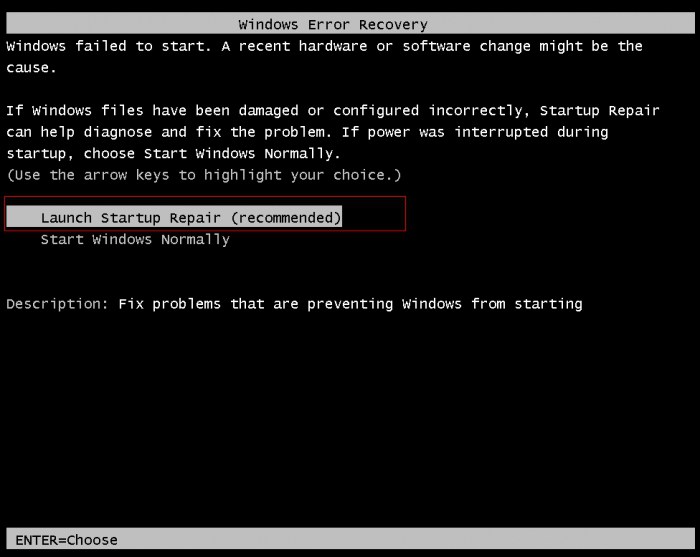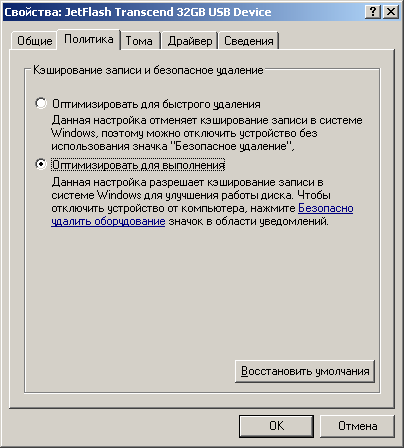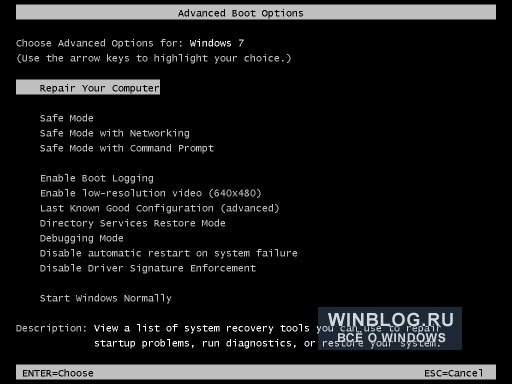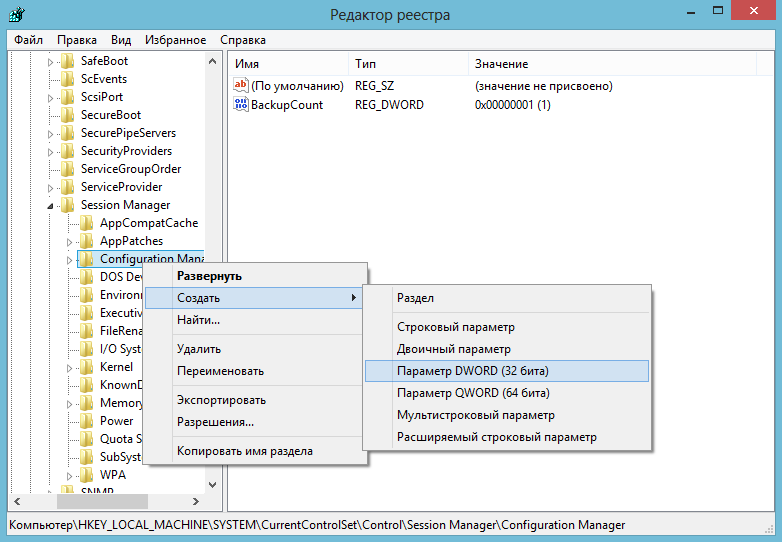Срок доставки товара в течении 1-3 дней !!!
|
|
BSOD 0x000000c4 и синий экран в Windows 7 после апдейта KB4056894 — что делать. После обновления windows 7 синий экран
После обновления windows 7 синий экран. Обновление. It-Teach.ru
Синий экран после обновления Windows 7 (15.04.)

Обновления системы – процесс конечно полезный, в большинстве случаев. Ведь обновления часто улучшают совместимость нового оборудования, повышают безопасность и быстродействие системы. Но для владельцев нелицензионной системы иногда бывают и неприятные сюрпризы, когда с установкой очередных обновлений перестают запускаться многие приложения. А иногда и вовсе – синий экран вместо рабочего стола. Как раз об исправлении этой неприятности и пойдет речь.
Текст ошибки выглядит так. STOP: c0000145 The application was unable to start correctly (0xc000000d). Click OK to close the application.
На этот раз причиной ошибки является обновление KB3045999.
Для его удаления нам необходимо запустить командную строку любым способом. Это может быть аварийная загрузочная флешка, но проще с помощью средства восстановления системы. После синего экрана с ошибкой, Windows самостоятельно загрузит средства восстановления. Но если этого не произошло, то после перезагрузки необходимо нажать F 8 и выбрать “устранение неполадок компьютера”.
Сразу же, автоматически будет произведена безуспешная попытка восстановления запуска системы. После нее, нам нужно выбрать другие способы восстановления. Если у вас создана точка восстановления, запускаем третий по счету пункт, выбераем точку и восстанавливаем систему. Если точек для восстановления нет, запускаем последний пункт – командная строка.

Просматриваем список пакетов обновлений:
1. Вводим DISM /Image:C:\ /Get-Packages где C – буква диска, на котором установлена система
2. Находим и копируем название нашего пакета KB3045999
Выделяем и копируем комбинацией ctrl + C ( Package _ for _ KB 3045999
31 bf 3856 ad 364 e 35
3. Удаляем его:Вводим DISM / Image. C :\ / Remove - Package / PackageName. (после PackageName. нажимаем правой кнопкой мыши – тем самым вставляем скопированное название пакета обновления.
Получается следующее DISM /Image:C:\ /Remove-Package /PackageName:Package_for_KB3045999
Жмем enter. наблюдаем прогресс 100%, дожидаемся надписи the operation completed successfully , перегружаемся. Запускается Windows 7. И первым делом отключаем обновление системы.
Ошибка c0000145 при загрузке в Windows 7
 14 апреля года компания Microsoft выпустила несколько обновлений безопасности. Как уже бывало ранее, некоторые пиратские копии операционной системы (ОС) после установки обновлений перестают загружаться, т.к. возникает ошибка:
14 апреля года компания Microsoft выпустила несколько обновлений безопасности. Как уже бывало ранее, некоторые пиратские копии операционной системы (ОС) после установки обновлений перестают загружаться, т.к. возникает ошибка:
Проблемное обновление, как выяснилось, вышло под номером KB3045999 .
Признаки неисправности
Синий экран смерти или BSOD (Blue Screen of Death ) может и не появиться, компьютер просто может уходить в перезагруку. Загрузка в безопасном режиме никакого результата тоже может не приносить.
В этом случае во время загрузки ОС нужно удерживать клавишу F8 для возможности выбора вариантов загруки. В отобразившемся меню при загруке ОС нужно отключить авоматическую перезагрузку ОС при возникновении критической ошибки.
После загрузки системы и падения с синим эраном, нужно убедиться, что компьютер стопорится именно с ошибкой c0000145 .
Способ исправления ошибки c0000145 номер раз
Необходимо перезагрузить компьютер и вызвать запуск системы автоматического восстановленияWindows. Далее, следуя подсказкам системы, можно попробовать восстановить загрузку системы в автоматическом режиме. Или же можно сделать откат системы на дату до установки уазанного выше обновления.
Способ исправления ошибки c0000145 номер два
 Если первый способ не помог, придется удалить обновление KB3045999 вручную. Для этого сначала нужно получить доступ к командной строке. Это можно сделать или загрузившись с установочного диска или флешки. Или же запустить встроенные средства воостановления системы прямо в Windows. Для этого во время загрузки компьютера необходимо нажать клавишу F8 и выбрать в меню пункт Устранение неполадок компьютера .
Если первый способ не помог, придется удалить обновление KB3045999 вручную. Для этого сначала нужно получить доступ к командной строке. Это можно сделать или загрузившись с установочного диска или флешки. Или же запустить встроенные средства воостановления системы прямо в Windows. Для этого во время загрузки компьютера необходимо нажать клавишу F8 и выбрать в меню пункт Устранение неполадок компьютера .
Первый вариант. После загрузки средств устранения неполадок компьютера можно попробовать выбрать загрузку с откатом на одну из последних точек восстановления.
Второй вариант. Выбираем в меню пункт Командная строка и вводим поочередно команды:
где D – буква диска, на котором установлена система (букву моно посомотреть прямо в окне отображения режимов восстановления).
2. В списке установленных обновлений находим упоминание о пакете исправлений KB3045999 :
3. Удаляем обновление следующим образом:
Дальше ждём полного удаления обновления и выходим по команде:
Все, можно перезагружаться. Из системы удалено обновление KB3045999 .
Описанный выше способ можно применить применить для удаления обновлений KB2882822. KB2859537. KB2872339 которые приводят к ошибке 0xc0000005 .
К ошибке BSOD c0000145 могут приводить обновления:
Список актуален на март года.
Справка: Материалы данной статьи носят информационно-просветительский характер и не являются призывом или инструкцией к действию. Внесение любых модификаций пользователи делают по собственной инициативе и на свой страх и риск.
Комментарии:
KB3045999 не запускается система после установки
После установки данного обновления система не запускается (при загрузке на секунду мигает синий экран и перезагрузка). После восстановления системы до этого обновления все сразу приходит в норму. Другие обновления от 15.04. встали нормально. Что это? Забагованное обновление или что-то у меня не то?
Я так понял, что KB3045999 должен нормально установится, если ранее установлены последовательно KB3046049, КВ3035131 и КВ3033929. Посмотрите в списке установленных обновлениях, присутствуют ли они?
4 польз. считают этот материал полезным
История сообщений о нарушениях
Такая же проблема!
Мое предположение о BSOD
Система установлена на SSD. Имею 2 компьютера оба с win7pro
на одном драйвер контроллеров SATA (AHCI/RAID) стоит от Microsoft имеем BSOD
на втором драйвер Intel ICH7 успешная установка без проблем!
3 польз. считают этот материал полезным
История сообщений о нарушениях
Такая же проблема!
Мое предположение о BSOD
Система установлена на SSD. Имею 2 компьютера оба с win7pro
на одном драйвер контроллеров SATA (AHCI/RAID) стоит от Microsoft имеем BSOD
на втором драйвер Intel ICH7 успешная установка без проблем!
Дело скорее не в дисках, а в целостности системных файлах, проверьте целостности системных файлов на проблемном компьютере, выполнив команду sfc/scannow от имени администратора через командную строку.
Потому что, KB3045999 проверяет и обновляет системные файлы.
6 польз. считают этот материал полезным
в безопасном режиме и не загрузится, нужен режим восстановления, Windows после BSOD автоматически предлагает в нем загрузится, если нет, тогда нужен установочный диск Windows 7 и там выбрать Восстановить систему . Запустится режим восстановления системы.
и нужно выбрать командная строка , там и вводить
1 пользователь считает этот материал полезным
История сообщений о нарушениях
Вошел в ко#1084;андную строку из режи#1084;а восстановления. После запуска DISM с вышеуказанны#1084;и пара#1084;етра#1084;и выдает ошибку 0x80070005. Ошибка: 5. Отказано в доступе. Ко#1084;андная строка запущена от и#1084;ени ад#1084;инистратора. Что делать?
Отметьте первым, что считаете это полезным
История сообщений о нарушениях
нужна встроенная учетная запись администратора, а не пользователя с правами администратора (по умолчанию эта учетная запись в Windows 7 отключена).
Можно загрузится в режиме восстановления с установочного диска Windows 7, там все права по умолчанию будут выставлены.
Отметьте первым, что считаете это полезным
История сообщений о нарушениях
Загрузится в режиме восстановления системы и через консоль восстановления удалить это обновление.
DISM /Image:С:\ /Remove-Package /PackageName:Package_for_KBKB3045999
где С - это диск на котором установлена система.
Вошел в командную строку из режима восстановления. После запуска DISM с вышеуказанными параметрами выдает ошибку Erorr: 87
Подскажите куда рыть?
1 пользователь считает этот материал полезным
Источники: http://skyline.by/articles/blue-screen-win7-15-04.html, http://it.chausy.info/p/oshibka-c0000145-windows-7, http://answers.microsoft.com/ru-ru/windows/forum/windows_7-update/kb3045999-%D0%BD%D0%B5/19a641ca-a726-47a6-a537-461c347f7b0a?auth=1
Комментариев пока нет!
itspravka.ru
Ошибка 0x000000c4 и синий экран в Windows 7 после апдейта KB4056894 - что делать
В рамках комплекса мероприятий по минимизации ущерба от печально известных уязвимостей Meltdown и Spectre компания Microsoft проапдейтила все поддерживаемые версии Windows. И как оказалось, многие пользователи Windows 7, поспешившие установить полагающееся им обновление KB4056894, попутно заполучили так называемый «синий экран смерти», он же — BSOD 0x000000c4.
{Дополнено 17.01.2018} На днях компания Microsoft выпустили два новых пакета обновлений (с одинаковым обозначением — KB4073578) специально для машин с процессорами AMD.
KB4073578 предназначен для операционных систем Windows 7 Service Pack 1 и Windows Server 2008 R2 Service Pack 1. В описании обновления на официальном сайте разработчика отмечено, что обновление устраняет проблему с невозможностью загрузки операционной системы на устройствах с процессорами AMD, которая возникла после установки аптейтов KB4056897 (от 3 января 2018 года) и KB4056894 (от 4 января 2018 года).
К апдейту KB4073578 для Windows 8.1 и Windows Server 2012 R2 приводится аналогичное описание, но со ссылкой на пакеты обновлений KB4056898 и KB4056895.
При этом, в обоих вариантах не уточняется два важных момента:
А) на какие именно AMD ориентированы данные апдейты (на все оптом или только на конкретные процессоры)?
Б) нужно ли сначала устанавливать предыдущие обновления, смиренно получать «синий экран», а только потом ставить новые или можно обойтись только нынешними KB4073578?
Однако в самом низу странички с описанием в разделе «Сведения о замене обновлений» указано, что
«Это обновление не заменяет ранее выпущенное обновление».
Напомним, как мы сообщали ранее, установка обновления KB4056894 приводит к так называемому «синему экрану смерти», он же — BSOD 0x000000c4.
Данный апдейт Microsoft торжественно анонсировала в рамках ивента January 2018 Patch Day. И далее о том,..
что делать, если после установки KB4056894 ОС Windows 7 выдала синий экран
По имеющейся у нас инфе, патч почему-то не захотел нормально становится на компы с процессорами AMD, в частности AMD Athlon X2, Opteron и Turion. По факту запуска процедуры установки апдейта Windows 7 вылетает, показывая ошибку Stop: 0x000000c4, разумеется, на страшном синем фоне.
В этой связи, если у вас тоже имеется компьютер с процом AMD, обнову вы еще не начали устанавливать KB4056894, настоятельно рекомендуем повременить и не разрешать этот апдейт.
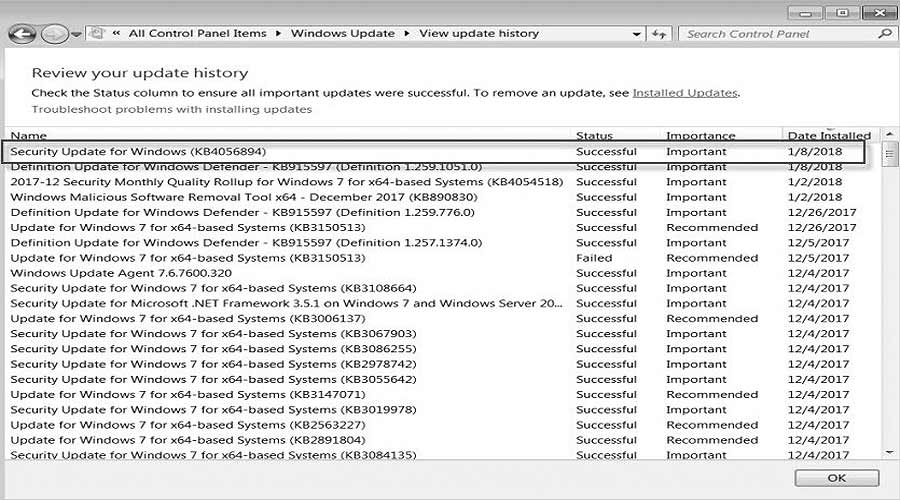
Если уже начали и получили «синий экран», то тогда данную рекомендацию забываем и делаем следующее:
- включаем комп и настойчиво жмем F8, пока он начинает грузится, вплоть до появления на экране меню «Устранение неполадок«;
- выбираем «Безопасный режим с поддержкой командной строки» и после загрузки …
- … в командной строке пишем dir d: для предварительной проверки;
- затем вводим команду: dism /image:d:\ /remove-package /packagename:Package_for_RollupFix~31bf3856ad364e35~amd64~~7601.24002.1.4 /norestart
Если вы ничего не перепутали, то на после этого на экране должен появиться индикатор процесса (прогресс-бар). Команда удаляет весь пакет из системы, и после завершения процедуры удаления Windows 7 будет загружаться нормально и без «синего экрана».
Отдельно отметим следующее: в меню «Устранение неполадок» НЕ НУЖНО выбирать просто «Безопасный режим», так в данном конкретном случае он ничем не поможет. Пока так…
{ДОПОЛНЕНО} Компания Microsoft официально подтвердила факт наличия проблемы с обновлением KB4073707. На странице техподдержки отмечается в частности следующее:
«По имеющейся в распоряжении Microsoft информации, некоторые устройства с процессорами AMD после установки последнего обновления системы безопасности переключаются в режим загрузки.
По итогам разбирательства был сделан вывод, что проблема касается «чипсетов AMD, параметры которых не соответствуют данным, ранее предоставленным Microsoft для разработки мер по защите операционной системы Windows от уязвимостей процессоров, известных как Spectre и Meltdown«.
Сообщается также, что в настоящее время Microsoft приостановила обновление Windows для систем с процессорами AMD до полного устранения возникшей проблемы. Заблокированы сразу несколько апдейтов:
- KB4056897 (Security-only update)
- KB4056894 (Monthly Rollup)
- KB4056888 (OS Build 10586.1356)
- KB4056892 (OS Build 16299.192)
- KB4056891 (OS Build 15063.850)
- KB4056890 (OS Build 14393.2007)
- KB4056898 (Security-only update)
- KB4056893 (OS Build 10240.17735)
- KB4056895 (Monthly Rollup)
www.gadgetstyle.com.ua
Синий экран после обновления, при установке или загрузке Windows 7? Решение есть!
Операционная система Windows 7 появилась 22 октября 2009 года и стала весьма быстро набирать популярность. Она сочетает в себе огромное количество функций, а также удобство и простоту оформления. Можно с уверенностью говорить о том, что данная ОС является самой популярной в мире. Согласно статистическим данным, она установлена примерно на половине компьютеров и ноутбуков.
Несмотря на значительную работу со стороны специалистов компании Microsoft, периодически могут возникать сбой. Если появляется синий экран, Windows 7 столкнулась с проблемой, решить которую она не в состоянии. Происходит перезагрузка устройства, а все несохраненные данные будут утеряны.
Если возник синий экран смерти на Windows 7, требуется уточнить код появившейся ошибки. На нашем сайте собрано большое количество сведений по данному вопросу. В каталоге ошибок можно найти подходящую статью и провести мероприятия, направленные на исправление ситуации. Мы постарались предложить описание для как можно большего количества ошибок BSoD. Инструкции по действиям составлены таким образом, чтобы их мог понять любой человек. Не стоит думать, будто ошибки предусматривают необходимость наличия серьёзных знаний от пользователя. Вполне достаточно действовать в соответствии с предоставленными рекомендациями.
Существуют различные варианты появления сбоя в данной операционной системе. Например, можно увидеть синий экран после обновления Windows 7. Это означает, что оно не пошло на пользу системе и где-то возник конфликт драйверов или иная проблема. Рекомендуется откатить все изменения и проследить за тем, повторяется ли ошибка снова.
Синий экран при установке Windows 7 считается ещё одним распространённым вариантом возникновения критического сбоя в работе системы. Скорее всего, придется столкнуться с ошибкой 0x00000050. Она возникает в случае установки неисправного железа или его отказа в дальнейшем. Другой вариант – 0x0000007B, который заключается в проблемах с жестким диском.
В процессе включения устройства может возникнуть синий экран при загрузке Windows 7. Тут список вероятных ошибок может быть довольно разнообразным. Требуется уточнить выдаваемый код и на нашем сайте найти информацию по нему. После этого, осуществляется загрузка в безопасном режиме с дальнейшей реализацией указанных рекомендаций.
xn--80aa0aebnilejl.xn--p1ai
Исправить Windows 7 BSOD после установки KB4056894 G-ek.com
Как многие знают, Microsoft выпустила ряд исправлений для всех поддерживаемых операционных систем, чтобы защитить их от атак Meltdown и Spectre. К таким системам, относятся Windows 7, Windows 8.1 и Windows 10. К сожалению, эти патчи для пользователей процессоров AMD вызывают синий экран смерти (BSOD) для тех, у кого чип AMD Athlon. ОС дает ошибку 0x000000C4.
Windows 7.
Многие пользователи, которые установили накопительное обновление KB4056894, столкнулись с этой проблемой. На компьютерах с процессорами AMD Athlon X2 ОС система зависает на экране загрузки или регулярно падает в BSOD.

Единственный способ восстановить ОС и заставить ее снова работать - удалить выпущенный патч.
Текущая ситуация с KB4056894
Microsoft знает об этой проблеме. Новая статья базы знаний KB4073707 блокирует установку обновления KB4056894. Вот краткое описание обновления:
У Microsoft есть отчеты о том, что некоторые устройства AMD имеют проблемы, после установки последних обновлений безопасности операционной системы Windows. После расследования Microsoft определила, что некоторые чипсеты AMD не соответствуют документации, ранее предоставленной Microsoft, для улучшения мер безопасности для защиты от уязвимостей набора микросхем, известных как Spectre и Meltdown. Чтобы пользователи с процессорами AMD не сталкивались с ошибкой 0x000000C4, Microsoft временно приостанавливает отправку следующих обновлений для операционной системы Windows на устройства с процессорами AMD на данный момент:
- Январь 3, 2018—KB4056897 (Security-only update)
- Январь 9, 2018—KB4056894 (Monthly Rollup)
- Январь 3, 2018—KB4056888 (OS Build 10586.1356)
- Январь 3, 2018—KB4056892 (OS Build 16299.192)
- Январь 3, 2018—KB4056891 (OS Build 15063.850)
- Январь 3, 2018—KB4056890 (OS Build 14393.2007)
- Январь 3, 2018—KB4056898 (Security-only update)
- Январь 3, 2018—KB4056893 (OS Build 10240.17735)
- Январь 9, 2018—KB4056895 (Monthly Rollup)
Таким образом, Microsoft обвиняет AMD в том, что она не следит за документацией и неправильной реализацией набора микросхем. Во всяком случае, обновления временно недоступны для пользователей AMD.
Если вы уже установили обновление KB4056894 в Windows 7, и ОС не запускается, вы должны удалить обновление, как показано ниже.
Исправить Windows 7 BSOD после установки KB4056894.
Перед тем, как появится логотип анимированной загрузки, несколько раз нажмите клавишу F8 или, Space чтобы открыть настройки запуска системы.
Выберите «Восстановить компьютер».Расширенные параметры загрузки

Запустите командную строку консоли восстановления.
Введите следующие команды:
dir d: dism /image:d:\ /remove-package /packagename:Package_for_RollupFix~31bf3856ad364e35~amd64~~7601.24002.1.4 /norestartЭто приведет к удалению пакета обновления. ОС должна вернуться в свое нормальное, рабочее состояние.
Теперь проверьте обновления и скройте KB4056894 в Центре обновления Windows, если вы увидите его снова, надеюсь проблема будет скоро решена.
g-ek.com
Ошибка c0000145 в Windows 7, как исправить?
Сегодня разберем такую проблему, как ошибка c0000145, которая появляется вследствие установки обновлений для Windows 7. После перезагрузки компьютера будет появляться синий экран с ошибкой, которая показана на скриншоте:
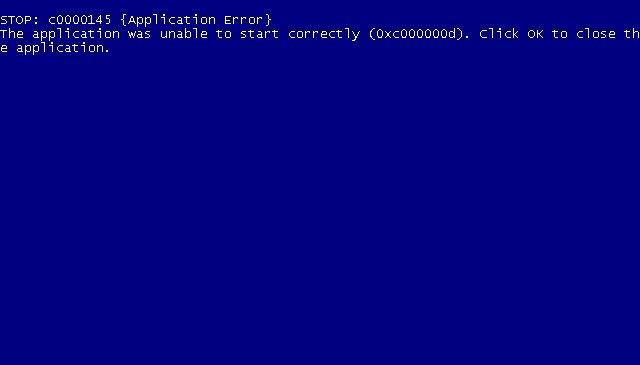
Данная ошибка может появиться на любой версии Windows 7, а также пиратских и не пиратских копиях.
C0000145 появляется при установке обновления kb3045999. В том случае, если вы его еще не ставили, то лучше этого и не делайте, в противном случае постараемся устранить проблему.
Исправляем ошибку c0000145
Есть несколько способов решения этой проблемы, сейчас мы из разберем.
1 способ
Мы будем несколько раз перезагружать компьютер, чтобы произошел запуск автоматического восстановления системы, потом вы следуете подсказкам системы, там все просто. Сделайте откат Windows к тому моменту, когда вы не устанавливали обновления.
Можно попробовать вернуться к точке восстановления системы, этот метод также может помочь.
Ремонт ipad air в Екатеринбурге от Евро-сервис. Компания предлагает множество услуг по обслуживанию Apple продукции.
2 способ
Если вы не смогли вернуться к тому моменту, когда система нормально работала, то удаляем обновление kb3045999 самостоятельно.
- Итак, для работы нам понадобится командная строка. Чтобы ее открыть, вам нужно загрузиться с диска или флешки на котором находится Windows 7.

- Запускаете командную строку, в которую вводите команду:
| DISM /Image:C:\ /Get-Packages |
Как вы поняли, буква C: — это диск, где установлена Windows, в случае, если система установлена на другом диске, то ставим другую букву.
- Далее, находим название пакета, которое будет выглядеть следующим образом:
| dism /image:C:\ /remove-package /PackageName:Package_for_KB3045999~31bf3856ad364e35~amd64~~6.1.1.1 |
- Это наше обновление, сломавшее систему, будем его удалять. В командной строке вводим это:
| dism /image:C:\ /remove-package /PackageName:Package_for_KB3045999~31bf3856ad364e35~amd64~~6.1.1.1 |
- Обновление удалилось? Отлично. Перезагружаем компьютер. Если после перезагрузки компьютера ошибка не исчезла, пробуем ввести в командной строке команду:
| dism /image:C: /ScratchDir:C: /cleanup-image /RevertPendingActions |
Способ 3
В случае неудачи при использовании способов выше, пробуем удалить еще обновление с кодом KB3022345. Дела все также, через командную строку.
Дополнения
Удаляем обновление KB3068708. Все в той же командной строке выполняем команду:
| dism /image:c:\ /ScratchDir:с: /cleanup-image /RevertPendingActions |
Вот еще список обновлений из-за которых возникает ошибка. Их просто нужно удалить.
KB3080149
KB3088195
КВ3121212
KB3060716
KB2882822
KB2872339
КВ2859537
КВ2852339
KB971033
KB3042553
KB3068708
KB2882822
KB285937
KB3004394
KB3071756
http://computerinfo.ru/oshibka-c0000145-v-windows-7-kak-ispravit/http://computerinfo.ru/wp-content/uploads/2016/04/0000145_2.jpghttp://computerinfo.ru/wp-content/uploads/2016/04/0000145_2-150x150.jpg2016-04-23T12:47:10+00:00EvilSin225Windows 7исправить ошибку c0000145,Ошибка c0000145,ошибка c0000145 windows 7,ошибка windows c0000145Сегодня разберем такую проблему, как ошибка c0000145, которая появляется вследствие установки обновлений для Windows 7. После перезагрузки компьютера будет появляться синий экран с ошибкой, которая показана на скриншоте: Данная ошибка может появиться на любой версии Windows 7, а также пиратских и не пиратских копиях. C0000145 появляется при установке обновления kb3045999. В...EvilSin225Андрей Терехов[email protected]Компьютерные технологии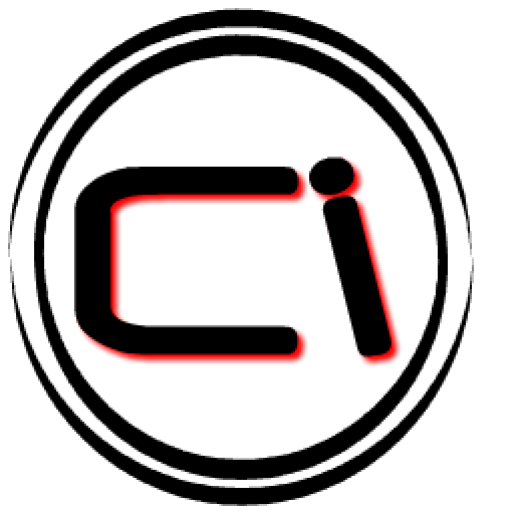
Похожие статьи
computerinfo.ru
Как исправить ошибку 0x000000C4 после обновления в Windows 7
Майкрософт выпустил обновление KB4056894, которое на компьютерах со старыми процессорами AMD может вызвать синий экран с ошибкой stop 0x000000c4. Как исправить ошибку, если после обновления система не стартует.

Возникновение ошибки 0x000000C4 в Windows 7 на процессорах AMD
Microsoft представил ряд обновлений, которые направлены на защиту системы от популярных вирусных атак Spectr и Meltdown. Атаки стали возможны через уязвимость процессоров. Получается так, что если пользуетесь компьютером с довольно старым процессором AMD (например, Athlon 64 X2), то может появится синий экран смерти с ошибкой 0x000000C4.
Сбой при запуске вызван пакетом безопасности KB4056894. После его установки ошибка появляется вместе с синим экраном при каждой попытке запустить Windows. Другими словами, блокируется возможность запустить компьютер. Если столкнулись с этой проблемой, есть способ ее исправить.
Как устранить ошибку 0x000000c4 после обновления в Windows 7
Если система уже обновилась автоматически и отображается синий экран с ошибкой 0x000000C4, то нужно перезагрузить ПК в режиме Командной строки. В этом режиме можно ввести соответствующую команду, которая отменит установленное обновление безопасности.
Выполните вход в консоль восстановления. Для этого при загрузке компьютера нажимайте клавишу F8, пока не отобразится меню безопасного режима на черном фоне. Затем перейдите в пункт «Устранение неполадок компьютера – Параметры восстановления системы – Командная строка».


Если не удалось открыть меню, то можно использовать установочный диск с Windows 7 (или загрузочную флешку). Запустите установку Windows 7 с DVD-диска или USB, затем на начальном шаге выберите пункт «Восстановления системы – Командная строка».

В окне командной строки введите соответствующие команды, которые позволять определить диск с Windows и откатить обновление.
Сначала нужно проверить, какая буква в консоли восстановления назначена для системного раздела. Не обязательно это может быть «С», несмотря на то, что отображается в системе. Чтобы проверить введите следующую команду:
dir C:
Отобразится список папок на диске, которому в консоли была присвоена литера «С». Проверьте, что в списке есть папка Program Files и Windows – если да, то системный диск был правильно назначен к букве С.

Может произойти так, что после ввода вышеуказанной команды отобразятся каталоги, которые раньше были на D. Это означает, что консоль заменила букву. В этом случае введите еще одну команду, которая отобразит папки раздела D:
dir D:
Если отображаются папки ОС, то в консоли восстановления системный диск определяется под D.После проверки буквы, назначенной загрузочному разделу, выполните команду, которая удалит пакет KB4056894.
Для удаления введите:dism /image:X:\ /remove-package /packagename:Package_for_RollupFix~31bf3856ad364e35~amd64~~7601.24002.1.4 /norestart
Следует обратить внимание на фрагмент «image:X». Где вместо Х следует вписать букву, соответствующую системному разделу (C, D или другому, которую проверили в предыдущем шаге).

После выполнения закройте командную строку и перезагрузите ПК. Теперь ошибка с кодом 0x000000c4 должна быть полностью устранена и Виндовс правильно загрузится.
После этого рекомендуем перейти на вкладку Центра обновления и скрыть пакет безопасности KB4056894, чтобы заблокировать его установку. Благодаря этому он не будет снова установлен.
Таким способом можно исправить сбой, сопровождающийся синим экраном с кодом 0x000000c4 при запуске ОС.
instcomputer.ru
Синий экран смерти после KB2982791 - удаление обновления (инструкция) | Мой друг

После установки обновлений Windows, входящих в набор MS14-045 от 12 августа 2014 года (KB2982791, KB2970228, KB2975719, KB2975331) некоторые компьютеры аварийно завершают работу и на экране появляется «синий экран смерти» с сообщением об ошибке Stop 0x00000050 в Win32k.sys. В данный момент эти обновления отозваны и не устанавливаются автоматически, но тем пользователям, которым «повезло» и данные обновления успели установиться, придётся немного потрудиться чтоб избавиться от этого нежданного «подарка».
Проблема коснулась пользователей Windows Vista, 7, 8 и их серверных версий: Windows Server 2003, 2008, 2012. «Щастливчикам» необходимо запастись терпение и проделать следующие действия:
1. Запустить компьютер в Безопасном режиме.
2. Удалить файл fntcache.dat в папке windows\system32\ вручную, либо при помощи командной строки:del %windir%\system32\fntcache.dat3. Перезагрузить компьютер теперь уже в Cтандартный режим.
4. Запустить редактор реестра и открыть в нём ключ HKEY_LOCAL_MACHINE\Software\Microsoft\Windows NT\CurrentVersion\Fonts\
5. Экспортировать эту папку ключей Fonts в любое место на компьютере:

5. Поудалять в этой папке все записи, которые а) имеют расширение *.otf и б) содержат путь к этому файлу:

6. Ещё раз удалить файл fntcache.dat в папке windows\system32\ вручную, либо при помощи командной строки:del %windir%\system32\fntcache.dat (повторить п.2.)
7. Удалить обновления KB2982791, KB2970228, KB2975719, KB2975331 (Пуск -> Панель управления -> Программы и компоненты -> Показать установленные обновления)
Либо, это можно сделать, последовательно запуская такие комманды при помощи командной строки:wusa.exe /uninstall /kb:2982791wusa.exe /uninstall /kb:2970228wusa.exe /uninstall /kb:2975719wusa.exe /uninstall /kb:2975331
8. Перезагрузить компьютер.
9. Найти файл ключа реестра, который мы экспортировали в п.5 и задействовать его обратно. Для этого нужно просто дважды кликнуть на данном файле. На вопрос «Действительно ли мы хотим внести эти изменения в реестр?» — ответить утвердительно.
10. Радоваться стабильной работе компьютера, надеясь, что Microsoft впредь будет более тщательно тестировать выпускаемые обновления.
Понравилась статья - поделись с друзьями:Похожие записи:
www.1st.rv.ua